A Microsoft fejlesztői útmutatót kínál a HoloLens 2 remek, kézzel csatolható menüfunkciójához
3 perc olvas
Publikálva
Olvassa el közzétételi oldalunkat, hogy megtudja, hogyan segítheti az MSPowerusert a szerkesztői csapat fenntartásában Tovább
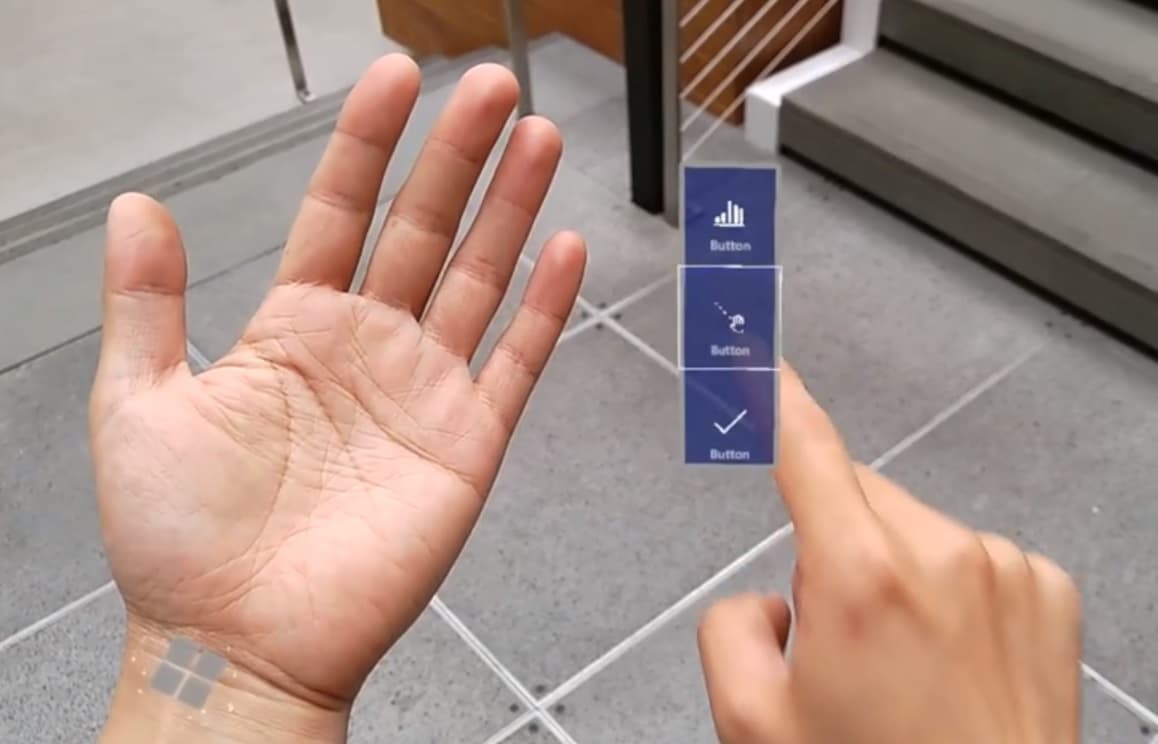
A HoloLens 2 egy nagyszerű funkcióval rendelkezik, amelyet kézzel csatolt menünek vagy kézi menünek neveznek. Lehetővé teszi a kézzel csatolt virtuális felhasználói felület gyors előhívását, amely bármikor elérhető, és könnyen megjeleníthető és elrejthető.
A funkció annyira praktikus, hogy a fejlesztők kissé túlterhelték, ezért a Microsoft kidolgozott néhány iránymutatást a funkció megvalósításának bevált gyakorlatához.
Ezek a következők:
- A gombok száma legyen kicsi
A kézzel zárható menü és a szemek közötti közeli távolság miatt, valamint a felhasználó hajlamos arra, hogy bármikor egy viszonylag kis vizuális területre fókuszáljon (a látás figyelmi kúpja nagyjából 10 fokos), javasoljuk, hogy a gombok számát tartsa alacsonyan. . Feltárásunk alapján egy három gombos oszlop jól működik, mivel az összes tartalom a látómezőn (FOV) belül marad, még akkor is, ha a felhasználó a FOV közepére mozgatja a kezét. - Használja a kézi menüt a gyors cselekvéshez
A kar felemelése és a pozíció megtartása könnyen a kar elfáradását okozhatja. Használjon kézzel zárolt módszert a rövid interakciót igénylő menühöz. Ha a menü összetett, és hosszabb interakciós időt igényel, fontolja meg helyette a világzárolt vagy a testre zárolt menü használatát. - Gomb / Panel szöge
A menüknek a szemközti váll és a fej közepe felé kell hirdetniük: Ez lehetővé teszi, hogy a kéz természetes mozgása kölcsönhatásba léphessen a menüvel az ellenkező kézzel, és elkerülhető a kínos vagy kényelmetlen kézhelyzet a gombok megérintésekor. - Fontolja meg az egykezes vagy kihangosított működés támogatását
Ne feltételezze, hogy a felhasználó mindkét keze mindig elérhető. Vegye figyelembe az összefüggések széles skáláját, amikor az egyik vagy mindkét kéz nem elérhető, és győződjön meg arról, hogy a tervezés figyelembe veszi ezeket a helyzeteket. Az egykezes menü támogatásához megpróbálhatja átállítani a menü elhelyezését kézi zárolásról világzárra, amikor a kéz megfordul (tenyérrel lefelé megy). Kihangosító forgatókönyvek esetén fontolja meg hangutasítás használatát a kézi menü előhívásához. - Kerülje a gombok hozzáadását a csuklóhoz (a rendszer kezdőlap gombja)
Ha a kézi menü gombjait túl közel helyezi el a kezdőlap gombhoz, akkor véletlenül kioldhat a kézi menüvel való interakció során.
Kézi menü nagy és összetett felhasználói felület vezérlőkkel
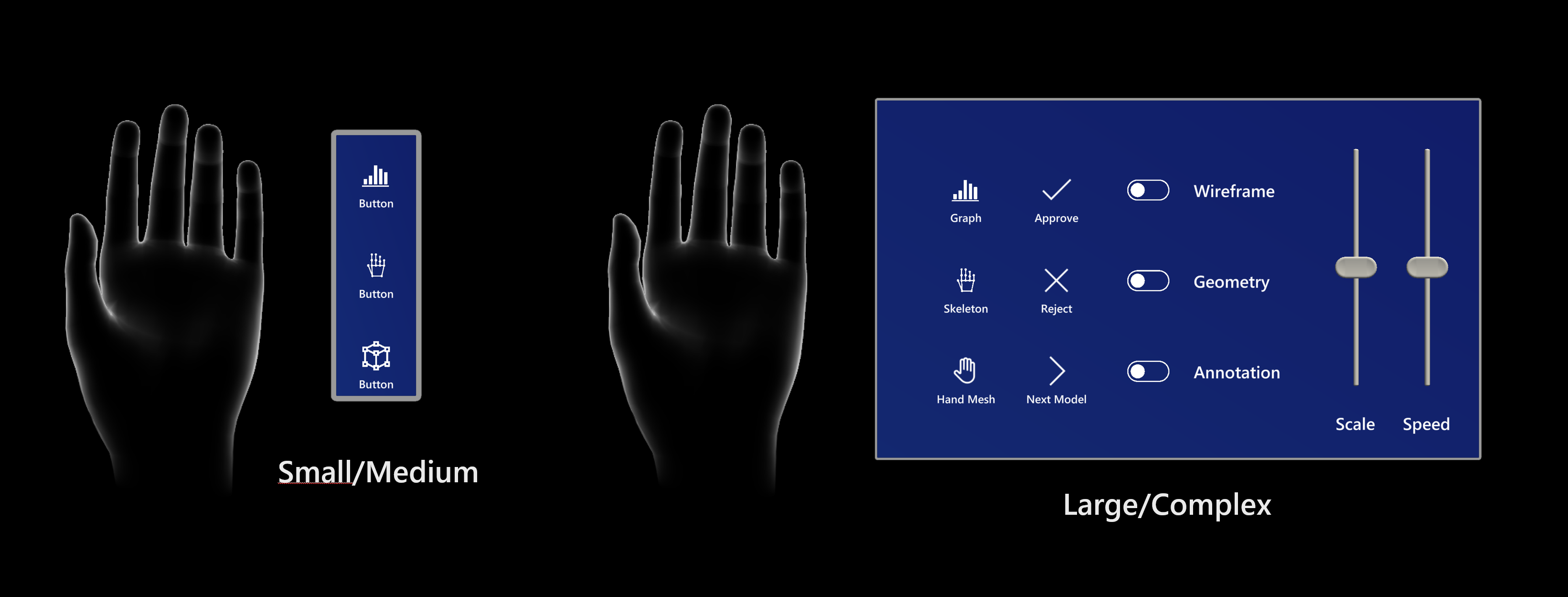
Néha a fejlesztők meglehetősen nagy kézi menüket valósítanak meg. A Microsoft megjegyzi, hogy a kézi menükkel való hosszabb interakció a kar elfáradását okozhatja, és azt javasolja a fejlesztőknek, hogy a menük előhívása után helyezzék el a térben, így a felhasználók leejthetik a karjukat.
A Microsoft számos technikát javasol a hamis aktiválás megelőzésére, amikor a kézi menüt tenyérrel felfelé mutató eseménnyel hívják elő.
Ide tartozik a lapos tenyér megkövetelése, vagy az, hogy a felhasználó ténylegesen a tenyerét nézze, amikor gesztust tesz.
A Microsoft azt sem javasolja a fejlesztőknek, hogy legyenek kreatívak a kézi menü elhelyezésével, megjegyezve, hogy a menü bal kéz mellé vagy a kéz felett 13 cm-rel történő elhelyezése ideálisnak tűnik, míg más elhelyezések esetén fennáll a hamis aktiválás és a zavartság veszélye, ha a kezek átfedik egymást. vagy a felhasználó fáradtságát okozza.

A kar menü hűvös hátulja például fárasztó a felhasználó számára, és véletlenül kiválthatja a kezdőlap gombnyomásokat.
Olvassa el a teljes útmutatót részletes információkkal itt a Microsoftnál.




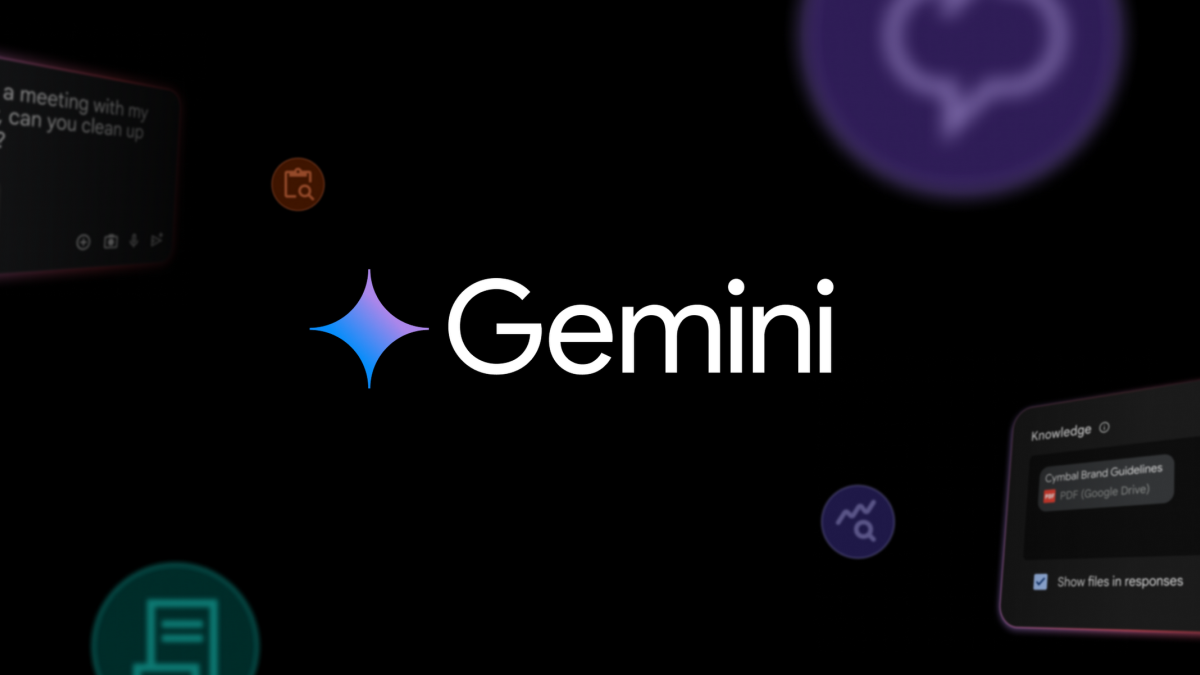

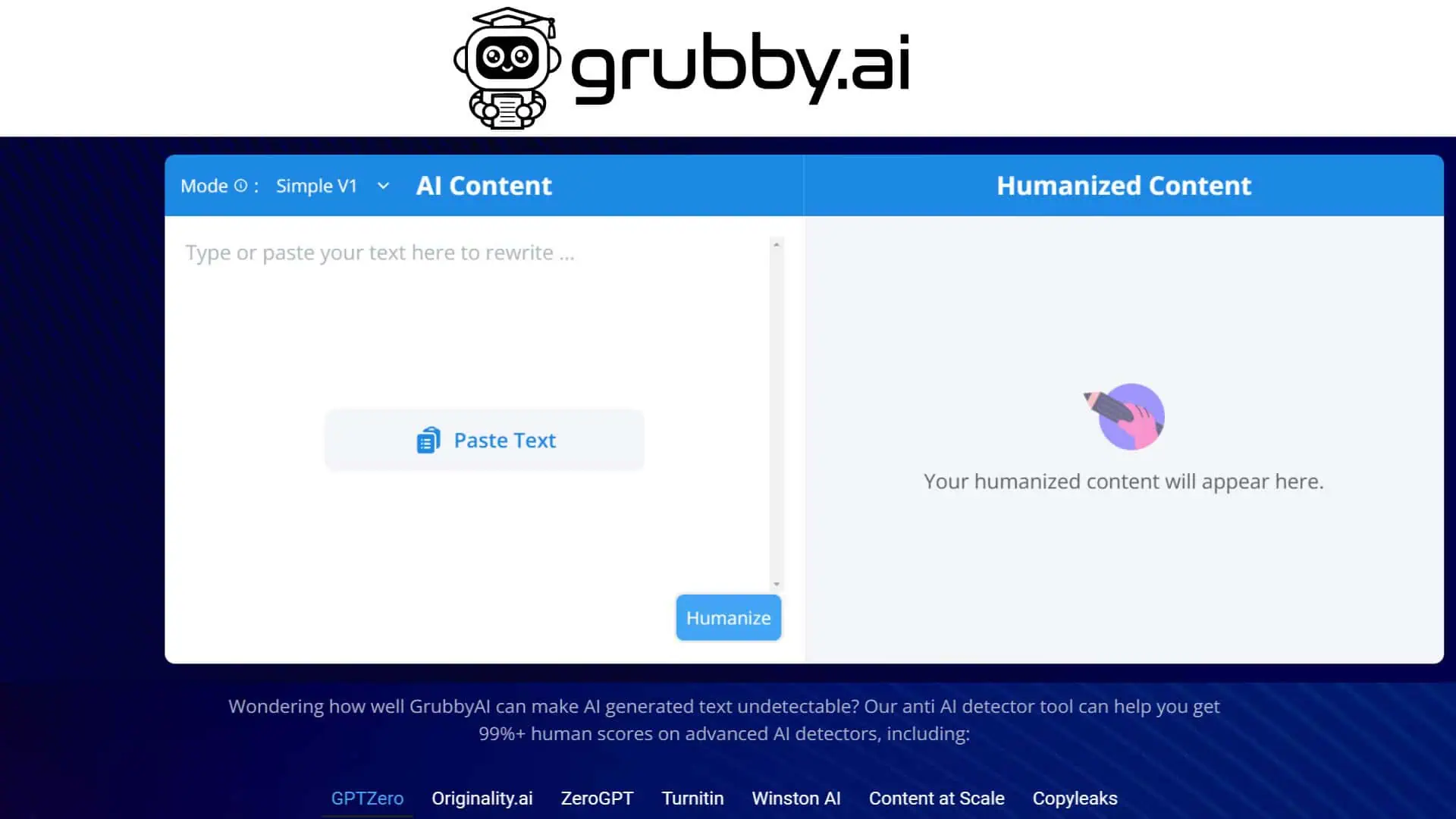
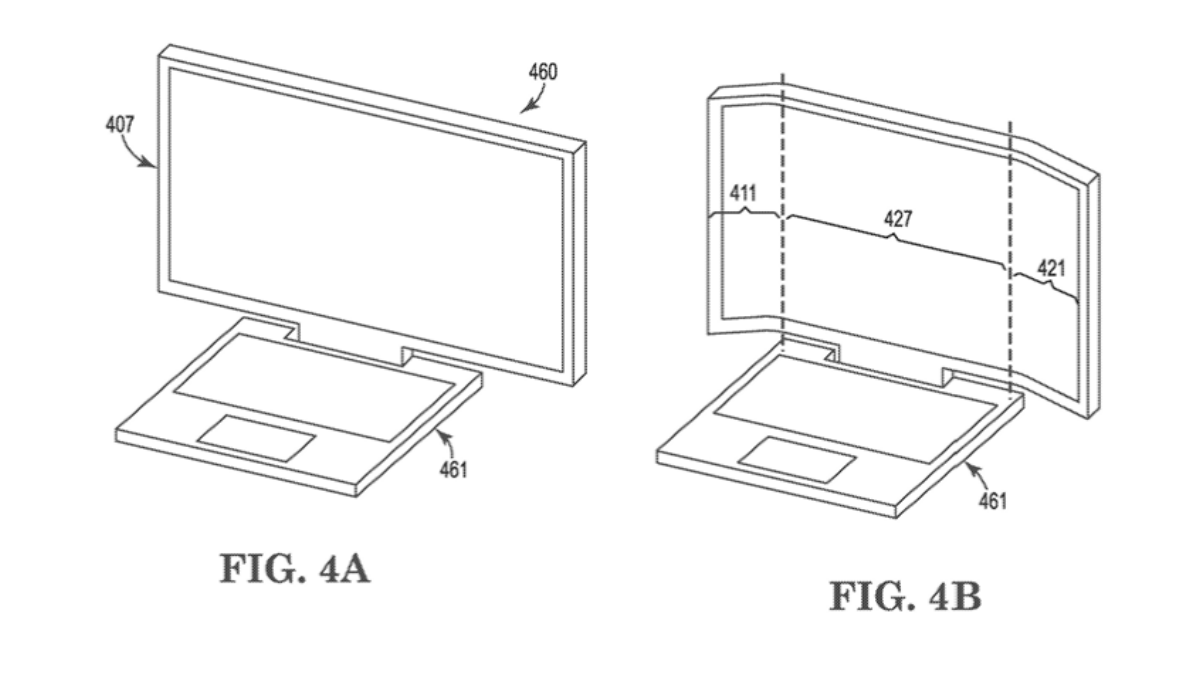
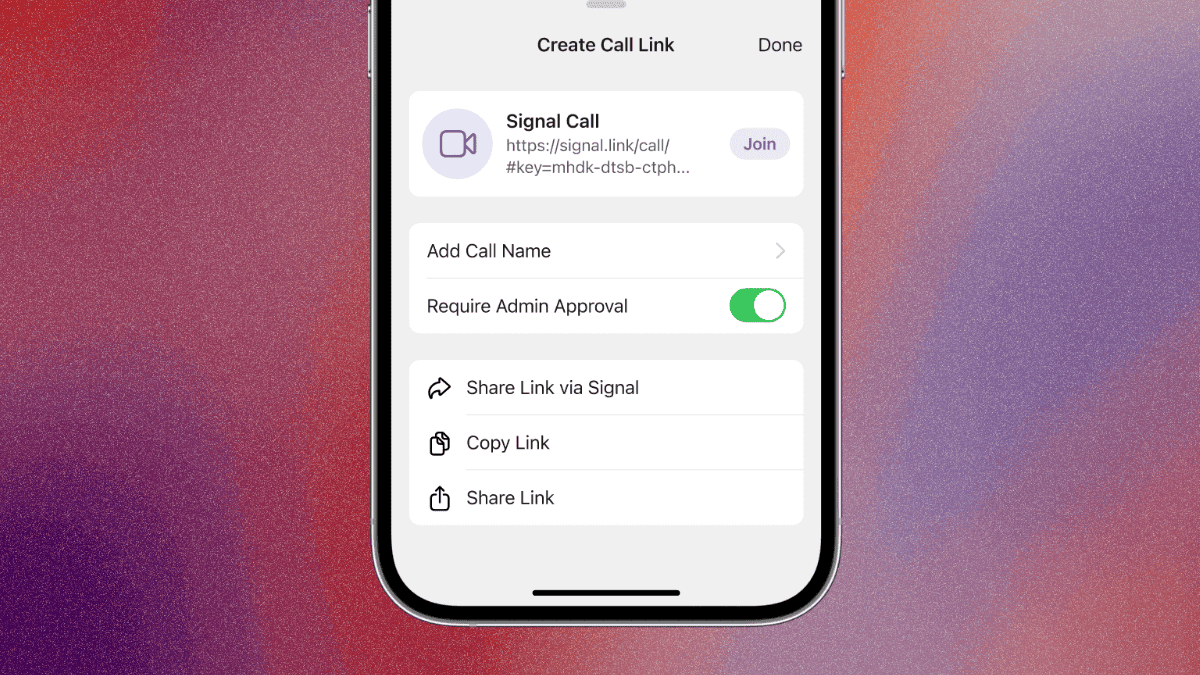
Felhasználói fórum
0 üzenetek